Congratulations, and thank you for choosing the scala rider Q2 Bluetooth® Headset for bikers. This Manual will help you operate the headset, but you should first familiarize yourself with the Bluetooth functionality of your cellular phone and/or GPS device before using the scala rider Q2.
The retail box of the scala rider Q2 contains one headset unit. When paired with another scala rider Q2, the headsets can be used as an Intercom at a range of up to 1,640 ft (500m), subject to terrain and external conditions.
The scala rider Q2 can establish an audio connection with one Bluetooth device at a time. Please read the section «Using the Headset» to see how you can switch the audio connection between the paired devices.
* Mobile phones that do not support the Bluetooth Handsfree profile may prevent you from using the Redial and Call Reject features
** Full duplex calls allow you to speak and hear the other party speak simultaneously
NOTE: The scala rider Q2 is also available in a cord-mounted microphone version to better fit certain full-faced helmets with tight chin sections.
The scala rider Q2 is a water-resistant device, designed for use under moderate rain or snow conditions.
However, the headset is not waterproof and should not be used under severe weather conditions. The cover tongue protecting the Charging Jack should be kept tightly closed at all times to prevent moisture from entering the device.
Make sure that the headset is fully charged for at least five hours before initial use.
The scala rider Q2 can be paired with up to two other headsets for Intercom communication, referred to in this guide as:
Primary Buddy
and
Secondary Buddy
Pairing is a one time process. Once the headsets are paired during this Setup Procedure, they will remain paired and automatically recognize each other whenever they are within range.
NOTE: The scala rider Q2 allows you to speak via Intercom to one Buddy headset at a time.
NOTE: If the Pairing process is not completed within one minute the headset will return to Standby mode.
Once you have paired the Main scala rider Q2 to the Primary Buddy headset, repeat the procedure above to pair the Main scala rider Q2 to the Secondary Buddy headset.
NOTE: The Main scala rider Q2 is able to communicate with either the Primary Buddy or the Secondary Buddy. The Primary Buddy and Secondary Buddy are not able to communicate directly via Intercom.
NOTE:If the Pairing process is not completed within one minute the headset will return to Standby mode.
STEP 2 (Optional) — SET UP FOR RIDER-TO-PASSENGER INTERCOM: PAIRING
There are two ways that the scala rider Q2 can be used for Driver-toPassenger communication.
- Both Rider and Passenger are using scala rider Q2 headsets.
To Pair the two headsets, follow the Steps listed in the section above titled PRIMARY BUDDY PAIRING (2 bikers). - The Rider is using a scala rider Q2 and the Passenger is using an earlier scala rider headset (i.e. a scala rider Solo™, a scala rider FM™ or a scala rider TeamSet™ Driver unit headset).
To Pair the two headsets:
- Starting with the earlier scala rider headset turned OFF, press and hold the CTRL button until the Red/Blue lights begin rapidly alternating.
- Starting with the scala rider Q2 turned ON, simultaneously press and hold the CTRL Button and MC Button for six seconds until the Red light begins flashing rapidly, indicating it is in Intercom Pairing mode.
- Within a few seconds, the scala rider Q2 will show a solid Red light for two seconds, and then begin flashing slowly in Blue.
NOTE: If the Pairing process is not completed within one minute the headset will return to Standby mode.
NOTE: When using an earlier scala rider headset as a Passenger headset, Voice Connect Intercom can be initiated only by the scala rider Q2 headset. Manual Connect Intercom can be initiated from either headset by pressing the MC button for scala rider Q2 and CTRL button for any earlier scala rider headset.
RESET INTERCOM PAIRING
You can delete all of the headset’s Intercom pairings at any time.
- Place the scala rider Q2 into Intercom Pairing mode following the instructions in the PRIMARY BUDDY PAIRING section above.
- Once the Red Light begins flashing rapidly, press and hold Volume up for three seconds.
- The Red and Blue Lights will flash five times, confirming that the Reset Pairing was successful.
STEP 3 — SET UP FOR MOBILE PHONE CALLS: PAIRING
If you have a Bluetooth enabled mobile phone and would like to make and receive phone calls using the scala rider Q2, you must first pair your headset to the mobile phone.
NOTE: If you have a compatible Bluetooth GPS device you wish to use with the scala rider Q2, please skip this step, and continue ahead to STEP 4: SET UP FOR BLUETOOTH GPS DEVICE.
Pairing is a one time process. Once the headset is paired to a specific mobile phone during this Setup Procedure, they will remain paired and automatically recognize each other whenever they are within range. If the connection between the phone and headset is lost, tap the CTRL button to reconnect the devices.
TO PAIR THE SCALA RIDER Q2 TO A BLUETOOTH MOBILE PHONE
- Turn on your phone and make sure its Bluetooth function is activated.
- With the scala rider Q2 headset turned ON, press and hold the CTRL Button for at least six seconds until the Red and Blue Lights begin rapidly alternating.
- Search for Bluetooth devices on your phone by following the phone’s instructions. Please consult your phone’s User Manual for more information.
- After a few seconds the phone will list the scala-rider Q2 as a discovered device. Select it and follow your phone’s instructions to accept the pairing.
- When prompted enter 0000 (four zeros) as your PIN or passkey.
- Your phone will confirm that pairing has succeeded and the headset will begin flashing slowly in Blue.
NOTE: If the Pairing process is not completed within two minutes the headset will return to Standby mode.
With some mobile phones, you may need to tap the CTRL button to connect the headset to the phone after pairing is complete. The scala rider Q2 headset will automatically connect to the last phone connected to the headset.
STEP 4 — SET UP FOR BLUETOOTH GPS DEVICE: PAIRING
If you have a Bluetooth enabled GPS device and would like to transmit navigation instructions and sounds from the GPS device through the headset’s speakers, you must first pair your headset to the GPS device.
NOTE: Not all Bluetooth enabled GPS devices allow connections to Bluetooth headsets like the scala rider Q2. Please consult your GPS device’s User Manual for more information.
TO PAIR THE SCALA RIDER Q2 TO A BLUETOOTH GPS DEVICE:
- Turn on your GPS device.
- With the scala rider Q2 headset turned ON, press and hold the CTRL Button for at least six seconds until the Red and Blue Lights begin rapidly alternating.
- Search for Bluetooth headsets on your GPS device by following the device’s instructions. Please consult your GPS device’s User Manual for more information.
- If your GPS device prompts for a PIN or Passkey enter 0000 (four zeros).
- Your GPS device will confirm that pairing has succeeded. The headset will begin flashing slowly in Blue.
- If you wish to use a Bluetooth mobile phone to make and receive calls through the headset, you must now pair your mobile phone to your GPS device by following your GPS and/or mobile phone’s instructions.
NOTE: If the Pairing process is not completed within two minutes the headset will return to Standby mode.
GETTING STARTED
ATTACHING THE CLAMP ON THE HELMET
The Helmet Clamp must be attached to the left side of the helmet. Once attached, the headset unit can be mounted or released from the Helmet Clamp at any time. If you wish to connect your MP3 player to your headset, please refer first to the assembly instructions listed in section: USING THE MP3 PLAYER WITH YOUR HEADSET. There are two methods that can be used in order to attach the Clamp onto the helmet:
Standard Method: Recommended for most helmet types.
Glue Plate Method: Recommended for helmets to which the standard method cannot be applied, using the Glue Plate included in the box.
Standard Method
- Use the enclosed Allen Wrench to loosen the two screws on the Back Plate.

- Slide the Back Plate between the internal padding and the external shell of the helmet.

- Adjust the clamp’s location so that the microphone is located opposite your mouth and then tighten the screws. You may need to reposition the Clamp repeatedly until you identify the best spot. The microphone must be positioned vertically and not horizontally.
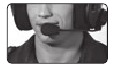
If you have purchased a helmet clamp version with the corded microphone, please refer to section ATTACHING THE CORDED MICROPHONE CLAMP ON A FULL-FACED HELMET.
Glue Plate Method
You have the option to glue the Helmet Clamp onto your helmet, when the above standard method cannot be used, or in case you prefer to secure the Helmet Clamp with adhesive glue. This option has been successfully used for a range of high end helmets.
NOTE: While we have no reason to believe that the gluing option might negatively affect any helmet, Cardo does not assume any responsibility to that affect, irrespective of its nature and circumstances. The Glue Plate is offered as a free option that you may choose to use at your own risk and subject to renouncement of any future claims.
This process can be done only once!
- Use the enclosed Allen Wrench to remove both Allen screws and release the Helmet Clamp’s back plate.

- Determine the location on the helmet where the Helmet Clamp must be attached.
- Adjust the Helmet Clamp’s location on the Helmet so that the microphone is located opposite your mouth. You may need to reposition the Clamp repeatedly until you identify the best spot. The microphone must be positioned vertically and not horizontally (Be sure to clean the selected area prior to the gluing process).
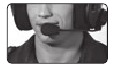
- Use the pre-moistened Towelette to clean the helmet area where you want to install the Glue Plate. Allow to dry thoroughly.
- Peel the foil cover from the Glue Plates’ adhesive pad.
- Place the Glue Plate into position according to #3. Press firmly 15 seconds on all 3 parts of the Glue Plate.
- The adhesive pad bonds to full strength over the next 24 hours. Therefore it is recommended to not use the headset during this 24 hour period.
- Fasten the Clamp to the Glue Plate using the Allen screws that were previously removed.
If you have purchased a helmet clamp version with the corded microphone, please proceed as follows:
ATTACHING THE CORDED MICROPHONE CLAMP ON A FULL-FACED HELMET
If you are using the corded microphone version, you must first make sure your helmet clamp is attached to your helmet as described in previous section (ATTACHING THE CLAMP ON THE HELMET). Clean the exact spot on the internal padding of the helmet, opposite your mouth, where the microphone will be placed and proceed as follows.
- Peel the foil cover from the adhesive Velcro pad and place the Velcro pad on the chosen location opposite your mouth.
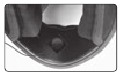
- Attach the microphone to the Velcro, as shown in photo.
- When done, tighten the screws of the clamp
POSITIONING THE SPEAKERS
Attach the speakers to the Velcro inside your helmet opposite your ears (short speaker cord for the left ear [A] and the long speaker cord [B] for the right ear). You may want to use the supplied Velcro pad.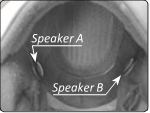
Using two speakers inside the helmet may be prohibited in certain jurisdictions. If this is the case, you should tuck away the long corded speaker underneath the helmet padding as follows: Lead the speaker cord [B] alongside the rim of the padding to the right side and then back to the left side, near speaker [A]. Then place the speaker [B] underneath the padding. 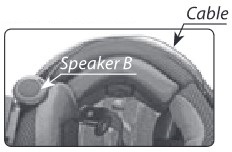
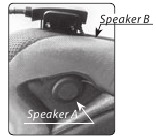
ATTACHING AND REMOVING THE HEADSET FROM THE HELMET CLAMP
ATTACHING
Slide the headset downwards along the sliding panel until a clicking sound indicates that the headset is locked in place.
REMOVING:
Your headset can be removed for charging and storage by pressing your finger gently against the tab and sliding the headset up with the other hand.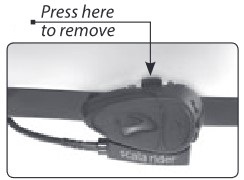
We recommend that you remove the headset from the helmet when not in use.
USING THE HEADSET
GENERAL USAGE
| GENERAL FUNCTIONS | |
| DESIRED RESULT: | REQUIRED ACTION: |
| Turn on the headset | Press the CTRL Button steadily for at least three seconds |
| Turn off the headset | Press the CTRL Button steadily for at least three seconds |
| Increase the volume | Short press the Volume Up Button |
| Decrease the volume | Short press the Volume Down Button |
AGC (Automatic Gain Control): In addition to manual Volume Control, the scala rider Q2 will automatically increase and reduce its volume according to ambient noise and driving speed.
AUDIO SOURCES AND PRIORITIES
The different Audio Sources that are connected to the scala rider Q2 are prioritized as follows:
Highest
- Mobile phone Audio / GPS device (Incoming/outgoing calls, GPS audio and navigation instructions)
- Primary Buddy Audio and Secondary Buddy Audio
- FM Radio
Lowest
- MP3 Connectivity
A high priority Audio Source will always interrupt any lower priority Audio Source.
i.e. Mobile phone call interrupts Intercom call
Intercom call interrupts FM Radio
USING THE INTERCOM
Making Intercom calls
To start a Buddy Intercom call with the Primary Buddy while the headset is on Standby you can either:
VOICE CONNECT:
Start talking
A Buddy Intercom call will be established and stay on until both sides are quiet for 30 seconds.
OR
MC BUTTON CONNECT:
Single tap the MC Button
A Buddy Intercom call will be established. To end the Buddy Intercom call, single tap the MC Button again.
MC BUTTON CONNECT:
Double tap the MC Button
A Buddy Intercom call will be established. To end the Buddy Intercom call, double tap the MC Button again.
NOTE: When using a scala rider Headset (not a Q2 version) as a Passenger headset, Voice Connect Intercom can be initiated only by the scala rider Q2 headset. Manual Connect Intercom can be initiated from either headset.
Failed Connection: On the scala rider Q2, if you attempt to start a Buddy Intercom call with a Buddy that is already on a Phone/GPS/ Intercom call, you will hear a double beep indicating the Buddy is busy.
Reconnecting the Intercom: If the scala rider Q2 and its Intercom Buddy headset go out of range and disconnect from each other, the scala rider Q2 will automatically try to reconnect to its Intercom Buddy for five minutes.
You can manually reconnect at any time by pressing the MC Button (single tap for Primary Buddy and double tap for Secondary Buddy).
Receiving Intercom calls
If you are not speaking with any one, once the other party tries to initiate a Buddy Intercom call, the call will begin immediately.
TROUBLESHOOTING:
First, make sure your microphone is located properly in front of the center of your mouth.
The scala rider Q2 is designed for use in loud environments. Please make sure to test the Intercom functionality in a LOUD environment, such as next to an idling motorcycle.
Please also verify that the headsets were paired together properly by following the instructions in the relevant Setup sections.
Setting Voice Connect Intercom preference (Primary vs. Secondary Buddy)
The headset’s Voice Connect feature allows you to start a Buddy Intercom call by simply speaking into the microphone. You can define which of the two Buddy headsets you wish to connect to when using Voice Connect Intercom.
NOTE: The Primary Buddy has priority by default.
To toggle the Voice Connect Intercom between Primary and Secondary Buddy:
Press and hold the Volume Up Button for three seconds and you will hear a beep:
- One beep – Voice Connect set to Primary Buddy
- Two beeps – Voice Connect set to Secondary Buddy
Enable/Disable Voice Connect feature
Press and hold the Volume Up and Down Buttons simultaneously until you hear a beep. The default status is Voice Connect enabled.
NOTE: The Enable/Disable Voice Connect feature affects the Intercom functionality only.
MAKING AND RECEIVING MOBILE PHONE CALLS
| PHONE FUNCTIONS | |
| Answer a call | Short press the CTRL Button or speak loudly any word of your choice during an incoming call. |
| Reject a call | Short press the MC Button or remain silent for 15 seconds during an incoming call. |
| Terminate a call | Short press the CTRL Button to end a call. |
| Voice Dial | During Standby, short press the CTRL Button and state the name of the person you wish to call. This feature is supported only by mobile phones that support the Voice Dial feature. |
| Redial | Press and hold the Volume Down Button for three seconds during Standby. |
NOTE: If your Bluetooth mobile phone is paired to a Bluetooth GPS device, not directly to the scala rider Q2, some of the above Phone functions may not be compatible.
When the headset is on an active phone call, any Buddy Intercom call request will be rejected automatically.
Once the phone call audio link drops, you can initiate and accept Buddy Intercom calls.
STATUS LIGHT STATES
| None | Headset is off |
| Alternating Red/blue flashes | Mobile phone/GPS Pairing mode |
| Rapid Red flashes | Intercom Pairing mode |
| 1 blue flash every 3 seconds | Standby – No call is in progress |
| 2 blue flashes every 3 seconds | Call being initiated or in progress / FM Radio ON |
| 1 red flash every 3 seconds | Battery is low |
| 2 red flashes every 3 seconds | Call being initiated or in progress / FM Radio ON and battery is low |
| Solid red | Headset is being charged |
WORKING WITH THE FM RADIO
Your headset is equipped with a high-quality FM Radio receiver. This section explains how to enjoy the functions of the FM Radio.
The scala rider Q2 enables you to listen to FM Radio while you are not receiving audio from another audio source.
While listening to the radio, you do not have to worry about missing any calls, as the headset automatically mutes the FM Radio and switches to Bluetooth headset operation when an incoming call is received, or when you decide to initiate a call. When the conversation is over, the headset automatically tunes back in to the FM Radio.
Turning the FM Radio On
While no call is on the headset (either mobile phone call or Intercom call), press and hold the MC Button on your headset for three seconds to turn on the radio. The radio tunes in to the last radio station you were listening to. With some phones you should wait a few seconds after ending a call before turning on the Radio.
Turning the FM Radio Off
While the radio is turned on, press and hold the MC button for three seconds to turn the Radio off.
Switching Preset FM Radio Station
There are six pre-set Radio stations available on your scala rider Q2.
While the Radio is on, tap the MC Button to cycle between saved stations.
Searching for a New FM Radio Station
While the Radio is on, press and hold the Volume Up or Volume Down Button for three seconds or until you hear the next station on your headset.
Pressing Volume Up will search upwards (higher frequency). Pressing Volume Down will search downwards (lower frequency). Once a station is found, searching stops and you can hear the station.
To save this station, refer to the following section.
To continue searching, press the Volume Up or Volume Down Button again for three seconds.
You may still continue to listen to the current unsaved station. Pressing the MC Button in this case will switch to the next saved station.
Saving an FM Radio Station
The FM Radio is equipped with a memory capacity of six stations.
- Select the station you wish to replace by tapping the MC button until you find the station you want to replace.
- Search for a new station as described above.
- Tap the MC Button within 20 seconds of finding the station to save the current station.
If you don’t save the station, the Radio will exit search mode without saving the current station. You can still continue to listen to the current unsaved station. Tapping the MC Button in this case will move to the next saved station.
USING THE MP3 PLAYER WITH YOUR HEADSET
![]()
Your scala rider Q2 headset can be connected to an MP3 player device by plugging it to the Helmet Clamp’s jack with the MP3 cable.
At your option, you may further secure the MP3 cable by using the MP3 cable holder. For this purpose please proceed as follows:
- Use the enclosed Allen Wrench to remove both Allen screws from Helmet clamp and release the clamp’s back plate.

- Place the MP3 cable holder on the helmet clamp. Both pins on the MP3 cable holder should be fixed into corresponding indentations on clamp.
- Place the Back Plate on top of the MP3 cable holder and secure all parts together using the Allen screws that were previously removed, as shown in photo.
- Attach the clamp and headset onto your helmet as described previously in section «ATTACHING THE CLAMP ON THE HELMET».
- Attach the speakers to your helmet as described in section «POSITIONING THE SPEAKERS».
- Connect the MP3 cable to your MP3 player device’s jack and the other side to the helmet Clamp’s jack, inserting the cable through the MP3 cable holder.

Make sure that the cable plug clicks into place. - Tuck the MP3 cable into the hook of the MP3 cable holder.
- In order to use your MP3 player, power on the headset to have it on Standby mode, flashing slowly in Blue.
NOTE: Operate the MP3 Player device by using its buttons (FF/REW/PLAY/ PAUSE).
Volume can only be adjusted through the MP3 Player.
Any other audio connection will automatically mute the MP3 Player. The audio signal will return only when headset is once again in Standby mode.
SUPPORT
For additional information please visit our website at www.cardosystems.com
FAQ: www.cardosystems.com/support/faq or contact us at:
support@cardosystems.com
Phone:
USA and Canada – + 1-800-488-0363
International – +4989 450 36819
NOTICES
Federal Communications Commission (FCC) Statement
15.21
You are cautioned that changes or modifications not expressly approved by the part responsible for compliance could void the user’s authority to operate the equipment.
15.105(b)
This equipment has been tested and found to comply with the limits for a Class B digital device, pursuant to part 15 of the FCC rules. These limits are designed to provide reasonable protection against harmful interference in a residential installation. This equipment generates, uses and can radiate radio frequency energy and, if not installed and used in accordance with the instructions, may cause harmful interference to radio communications. However, there is no guarantee that interference will not occur in a particular installation. If this equipment does cause harmful interference to radio or television reception, which can be determined by turning the equipment off and on, the user is encouraged to try to correct the interference by one or more of the following measures:
- Reorient or relocate the receiving antenna.
- Increase the separation between the equipment and receiver.
- Connect the equipment into an outlet on a circuit different from that to which the receiver is connected.
- Consult the dealer or an experienced radio/TV technician for help.
Operation is subject to the following two conditions:
- this device may not cause interference and
- this device must accept any interference, including interference that may cause undesired operation of the device.
FCC RF Radiation Exposure Statement:
This equipment complies with FCC radiation exposure limits set forth for an uncontrolled environment. End users must follow the specific operating instructions for satisfying RF exposure compliance. This transmitter must not be co-located or operating in conjunction with any other antenna or transmitter.
Industry Canada (IC) Statement
15.21
You are cautioned that changes or modifications not expressly approved by the part responsible for compliance could void the user’s authority to operate the equipment.
15.105(b)
This equipment has been tested and found to comply with the limits for a Class B digital device, pursuant to part 15 of the IC rules. These limits are designed to provide reasonable protection against harmful interference in a residential installation. This equipment generates, uses and can radiate radio frequency energy and, if not installed and used in accordance with the instructions, may cause harmful interference to radio communications. However, there is no guarantee that interference will not occur in a particular installation. If this equipment does cause harmful interference to radio or television reception, which can be determined by turning the equipment off and on, the user is encouraged to try to correct the interference by one or more of the following measures:
- Reorient or relocate the receiving antenna.
- Increase the separation between the equipment and receiver.
- Connect the equipment into an outlet on a circuit different from that to which the receiver is connected.
- Consult the dealer or an experienced radio/TV technician for help.
Operation is subject to the following two conditions:
- this device may not cause interference and
- this device must accept any interference, including interference that may cause undesired operation of the device.
IC RF Radiation Exposure Statement:
This equipment complies with IC radiation exposure limits set forth for an uncontrolled environment. End users must follow the specific operating instructions for satisfying RF exposure compliance. This transmitter must not be co-located or operating in conjunction with any other antenna or transmitter.
European CE Notice
The scala rider Q2™ headset (the «Product») is in conformity with the following essential requirements of Council Directive 1999/5/EC (referred to as R&TTE Directive): Articles 3.1a, 3.1.b and 3.2. The Product is manufactured in accordance with Annex II of the above directive.
Declaration of Conformity (DOC)
The scala rider Q2™ headset is compliant with and adopts the Bluetooth® Specification 2.0 and has successfully passed all interoperability tests that are specified in the Bluetooth® specification. However, interoperability between the device and other Bluetooth®-enabled products is not guaranteed.
WAIVER AND GENERAL RELEASE
By using the scala rider Q2 you will waive substantial legal rights including the right to sue. Please read the following carefully before using the device. If you do not accept all terms of this agreement, you should immediately return the product for a full refund. By using the headset you agree to be bound to this agreement and forfeit the right to sue.
Using a communication device while riding a motorcycle, scooter, moped, ATV, quadbike or any other vehicle or equipment, whether on land, water or air (jointly referred to as «Vehicle») requires your complete and undivided attention. Cardo Systems, Inc., including its Officers, Directors, Affiliates, Parent Company, Representatives, Agents, Contractors, Sponsors, Employees, Suppliers and Resellers (jointly referred to as the «Company» or «Cardo») strongly advises you to take all necessary precautions and remain alert to the traffic, weather and road conditions if you choose to use the scala rider Q2 headset, including all derivative models irrespective of its commercial name or branding (the «Device»), and stop your Vehicle on the roadside prior to initiating or receiving calls. Any publications, advertisements, announcements or similar notes that refer to using the Device while riding a Vehicle are solely intended to address its technical capabilities and should not be misconstrued as if encouraging users to operate the Device while actively involved in traffic.
By way of purchasing this Device and not returning it for a full refund (see below), you are irrevocably releasing, indemnifying from any liability, loss, claim and expense (including attorneys fees) and holding Cardo harmless for any bodily injuries, harm or death as well as losses or damages in goods, to any Vehicles including your own, or to any property or asset that belong to you or to third parties, any of which may result from using the Device under any circumstances or conditions and irrespective of jurisdiction. Cardo will not be responsible for any physical damages, irrespective of reasons, conditions or circumstances, including malfunctioning of the Device, and all risks associated with operating it rest solely and entirely with the user of this Device, irrespective of whether the Device is used by the original purchaser or any third party.
Cardo hereby notifies you that using this Device may also be in contravention to local, federal, state or national laws or regulations, and that any use of the Device is entirely at your sole risk and responsibility.
- You, your heirs, legal representatives, successors or assigns, hereby voluntarily and forever release, discharge, indemnify and hold harmless Cardo from any and all litigation, claims, debts, demands, actions and liability which may arise, directly or indirectly, from using the Device for any distress, pain, suffering, discomfort, loss, injury, death, damages to or in respect to any person or property however caused, WHETHER ARISING FROM THE NEGLIGENCE OR OTHERWISE, and which may hereafter accrue to you on some future date as a result of said use, to the fullest extent permitted by law.
- You fully understand and assume the risks in using the Device, including risk of negligent acts or omissions by others.
- You confirm that you are physically capable to use the Device and that you have no medical conditions or needs that may infringe upon your abilities to do so in a safe manner. You confirm that you are at least eighteen (18) years of age and that you have been advised of the risks associated with the use of the Device. You further confirm that you will not consume any alcohol that may affect your alertness or any mind-altering substance, and will not carry, use or consume these substances before or during the use of the Device.
- You fully acknowledge our warnings and understand that: (a) risks and dangers exist in using the Device while in traffic, including but not limited to injury or illness, strains, fractures, partial and/or total paralysis, death or other ailments that could cause serious disability; (b) these risks and dangers may be caused by the negligence of the manufacturers or its agents or any third party involved in designing or manufacturing the Device; (c) these risks and dangers may arise from foreseeable or unforeseeable causes. You hereby assume all risks and dangers and all responsibility for any losses and/or damages, whether caused in whole or in part by the negligence or other conduct of others, including the Company.
- You confirm that you have read this release of liability and fully understand its terms and that you have given up substantial rights by not returning the Device for a full refund (see refund option below).
Disclaimer of Warranty
CARDO DISCLAIMS ALL EXPRESS AND IMPLIED WARRANTIES WITH REGARD TO THE ENCLOSED DEVICE, INCLUDING WITHOUT LIMITATION ANY IMPLIED WARRANTIES OF MERCHANTABILITY, FITNESS FOR A PARTICULAR PURPOSE, AND NONINFRINGEMENT. THE DEVICE AND ITS ACCESSORIES ARE PROVIDED «AS IS» AND «AS AVAILABLE» WITHOUT WARRANTY OF ANY KIND BEYOND THOSE ASSUMED IN THE ENCLOSED MANUAL.
Limitation of Liability
IN NO EVENT SHALL CARDO BE LIABLE FOR ANY SPECIAL, INDIRECT, PUNITIVE, INCIDENTAL, EXEMPLARY OR CONSEQUENTIAL DAMAGES, OR ANY DAMAGES WHATSOEVER RESULTING FROM THE USE OF THE DEVICE, WHETHER BASED ON BREACH OF CONTRACT, TORT (INCLUDING NEGLIGENCE), PRODUCT LIABILITY OR OTHERWISE, EVEN IF ADVISED OF THE POSSIBILITY OF SUCH DAMAGES. YOU ACKNOWLEDGE AND AGREE THAT THE LIMITATIONS SET FORTH ABOVE ARE FUNDAMENTAL ELEMENTS OF THIS AGREEMENT AND THE DEVICE WOULD NOT BE PROVIDED TO YOU ABSENT SUCH LIMITATIONS. SOME STATE STATUTES MIGHT APPLY REGARDING LIMITATION OF LIABILITY.
RETURN FOR FULL REFUND
IF YOU ARE UNWILLING TO ACCEPT AND AGREE TO THE ABOVE CONDITIONS, YOU MAY RETURN THIS DEVICE TO THE STORE FOR A FULL REFUND, PROVIDED THAT YOU DO SO NO LATER THAN 7 BUSINESS DAYS FOLLOWING THE PURCHASE OF THE DEVICE (proof of purchase required) AND SUBJECT TO THE RETAIL BOX AND ALL ACCESSORIES BEING COMPLETE AND INTACT. WHEN DOING SO, PLEASE REFER TO THIS SECTION. BY NOT RETURNING THE DEVICE FOR REFUND WITHIN THE PERIOD PROVIDED, YOU ARE EXPLICITLY IN AGREEMENT WITH THE ABOVE, AND RENOUNCE ALL RIGHTS TO FUTURE CLAIMS AND DEMANDS AGAINST CARDO AS DEFINED ABOVE.
www.cardosystems.com

Here you can download full pdf version of manual, it may contain additional safety instructions, warranty information, FCC rules, etc.
перейти к содержанию

Your scala rider Q2 headset can be connected to an MP3 player device by plugging it to the Helmet Clamp’s jack with the MP3 cable.
At your option, you may further secure the MP3 cable by using the MP3 cable holder. For this purpose please proceed as follows:
- Use the enclosed Allen Wrench to remove both Allen screws from Helmet clamp and release the clamp’s back plate.

- Place the MP3 cable holder on the helmet clamp. Both pins on the MP3 cable holder should be fixed into corresponding indentations on clamp.
- Place the Back Plate on top of the MP3 cable holder and secure all parts together using the Allen screws that were previously removed, as shown in photo.
- Attach the clamp and headset onto your helmet as described previously in section «ATTACHING THE CLAMP ON THE HELMET».
- Attach the speakers to your helmet as described in section «POSITIONING THE SPEAKERS».
- Connect the MP3 cable to your MP3 player device’s jack and the other side to the helmet Clamp’s jack, inserting the cable through the MP3 cable holder.

Make sure that the cable plug clicks into place.
- Tuck the MP3 cable into the hook of the MP3 cable holder.
- In order to use your MP3 player, power on the headset to have it on Standby mode, flashing slowly in Blue.
NOTE: Operate the MP3 Player device by using its buttons (FF/REW/PLAY/ PAUSE).
Volume can only be adjusted through the MP3 Player.
Any other audio connection will automatically mute the MP3 Player. The audio signal will return only when headset is once again in Standby mode.
SUPPORT
For additional information please visit our website at www.cardosystems.com
FAQ: www.cardosystems.com/support/faq or contact us at:
support@cardosystems.com
Phone:
USA and Canada – + 1-800-488-0363
International – +4989 450 36819
NOTICES
Federal Communications Commission (FCC) Statement
15.21
You are cautioned that changes or modifications not expressly approved by the part responsible for compliance could void the user’s authority to operate the equipment.
15.105(b)
This equipment has been tested and found to comply with the limits for a Class B digital device, pursuant to part 15 of the FCC rules. These limits are designed to provide reasonable protection against harmful interference in a residential installation. This equipment generates, uses and can radiate radio frequency energy and, if not installed and used in accordance with the instructions, may cause harmful interference to radio communications. However, there is no guarantee that interference will not occur in a particular installation. If this equipment does cause harmful interference to radio or television reception, which can be determined by turning the equipment off and on, the user is encouraged to try to correct the interference by one or more of the following measures:
- Reorient or relocate the receiving antenna.
- Increase the separation between the equipment and receiver.
- Connect the equipment into an outlet on a circuit different from that to which the receiver is connected.
- Consult the dealer or an experienced radio/TV technician for help.
Operation is subject to the following two conditions:
- this device may not cause interference and
- this device must accept any interference, including interference that may cause undesired operation of the device.
FCC RF Radiation Exposure Statement:
This equipment complies with FCC radiation exposure limits set forth for an uncontrolled environment. End users must follow the specific operating instructions for satisfying RF exposure compliance. This transmitter must not be co-located or operating in conjunction with any other antenna or transmitter.
Industry Canada (IC) Statement
15.21
You are cautioned that changes or modifications not expressly approved by the part responsible for compliance could void the user’s authority to operate the equipment.
15.105(b)
This equipment has been tested and found to comply with the limits for a Class B digital device, pursuant to part 15 of the IC rules. These limits are designed to provide reasonable protection against harmful interference in a residential installation. This equipment generates, uses and can radiate radio frequency energy and, if not installed and used in accordance with the instructions, may cause harmful interference to radio communications. However, there is no guarantee that interference will not occur in a particular installation. If this equipment does cause harmful interference to radio or television reception, which can be determined by turning the equipment off and on, the user is encouraged to try to correct the interference by one or more of the following measures:
- Reorient or relocate the receiving antenna.
- Increase the separation between the equipment and receiver.
- Connect the equipment into an outlet on a circuit different from that to which the receiver is connected.
- Consult the dealer or an experienced radio/TV technician for help.
Operation is subject to the following two conditions:
- this device may not cause interference and
- this device must accept any interference, including interference that may cause undesired operation of the device.
IC RF Radiation Exposure Statement:
This equipment complies with IC radiation exposure limits set forth for an uncontrolled environment. End users must follow the specific operating instructions for satisfying RF exposure compliance. This transmitter must not be co-located or operating in conjunction with any other antenna or transmitter.
European CE Notice
The scala rider Q2™ headset (the «Product») is in conformity with the following essential requirements of Council Directive 1999/5/EC (referred to as R&TTE Directive): Articles 3.1a, 3.1.b and 3.2. The Product is manufactured in accordance with Annex II of the above directive.
Declaration of Conformity (DOC)
The scala rider Q2™ headset is compliant with and adopts the Bluetooth® Specification 2.0 and has successfully passed all interoperability tests that are specified in the Bluetooth® specification. However, interoperability between the device and other Bluetooth®-enabled products is not guaranteed.
WAIVER AND GENERAL RELEASE
By using the scala rider Q2 you will waive substantial legal rights including the right to sue. Please read the following carefully before using the device. If you do not accept all terms of this agreement, you should immediately return the product for a full refund. By using the headset you agree to be bound to this agreement and forfeit the right to sue.
Using a communication device while riding a motorcycle, scooter, moped, ATV, quadbike or any other vehicle or equipment, whether on land, water or air (jointly referred to as «Vehicle») requires your complete and undivided attention. Cardo Systems, Inc., including its Officers, Directors, Affiliates, Parent Company, Representatives, Agents, Contractors, Sponsors, Employees, Suppliers and Resellers (jointly referred to as the «Company» or «Cardo») strongly advises you to take all necessary precautions and remain alert to the traffic, weather and road conditions if you choose to use the scala rider Q2 headset, including all derivative models irrespective of its commercial name or branding (the «Device»), and stop your Vehicle on the roadside prior to initiating or receiving calls. Any publications, advertisements, announcements or similar notes that refer to using the Device while riding a Vehicle are solely intended to address its technical capabilities and should not be misconstrued as if encouraging users to operate the Device while actively involved in traffic.
By way of purchasing this Device and not returning it for a full refund (see below), you are irrevocably releasing, indemnifying from any liability, loss, claim and expense (including attorneys fees) and holding Cardo harmless for any bodily injuries, harm or death as well as losses or damages in goods, to any Vehicles including your own, or to any property or asset that belong to you or to third parties, any of which may result from using the Device under any circumstances or conditions and irrespective of jurisdiction. Cardo will not be responsible for any physical damages, irrespective of reasons, conditions or circumstances, including malfunctioning of the Device, and all risks associated with operating it rest solely and entirely with the user of this Device, irrespective of whether the Device is used by the original purchaser or any third party.
Cardo hereby notifies you that using this Device may also be in contravention to local, federal, state or national laws or regulations, and that any use of the Device is entirely at your sole risk and responsibility.
- You, your heirs, legal representatives, successors or assigns, hereby voluntarily and forever release, discharge, indemnify and hold harmless Cardo from any and all litigation, claims, debts, demands, actions and liability which may arise, directly or indirectly, from using the Device for any distress, pain, suffering, discomfort, loss, injury, death, damages to or in respect to any person or property however caused, WHETHER ARISING FROM THE NEGLIGENCE OR OTHERWISE, and which may hereafter accrue to you on some future date as a result of said use, to the fullest extent permitted by law.
- You fully understand and assume the risks in using the Device, including risk of negligent acts or omissions by others.
- You confirm that you are physically capable to use the Device and that you have no medical conditions or needs that may infringe upon your abilities to do so in a safe manner. You confirm that you are at least eighteen (18) years of age and that you have been advised of the risks associated with the use of the Device. You further confirm that you will not consume any alcohol that may affect your alertness or any mind-altering substance, and will not carry, use or consume these substances before or during the use of the Device.
- You fully acknowledge our warnings and understand that: (a) risks and dangers exist in using the Device while in traffic, including but not limited to injury or illness, strains, fractures, partial and/or total paralysis, death or other ailments that could cause serious disability; (b) these risks and dangers may be caused by the negligence of the manufacturers or its agents or any third party involved in designing or manufacturing the Device; (c) these risks and dangers may arise from foreseeable or unforeseeable causes. You hereby assume all risks and dangers and all responsibility for any losses and/or damages, whether caused in whole or in part by the negligence or other conduct of others, including the Company.
- You confirm that you have read this release of liability and fully understand its terms and that you have given up substantial rights by not returning the Device for a full refund (see refund option below).
Disclaimer of Warranty
CARDO DISCLAIMS ALL EXPRESS AND IMPLIED WARRANTIES WITH REGARD TO THE ENCLOSED DEVICE, INCLUDING WITHOUT LIMITATION ANY IMPLIED WARRANTIES OF MERCHANTABILITY, FITNESS FOR A PARTICULAR PURPOSE, AND NONINFRINGEMENT. THE DEVICE AND ITS ACCESSORIES ARE PROVIDED «AS IS» AND «AS AVAILABLE» WITHOUT WARRANTY OF ANY KIND BEYOND THOSE ASSUMED IN THE ENCLOSED MANUAL.
Limitation of Liability
IN NO EVENT SHALL CARDO BE LIABLE FOR ANY SPECIAL, INDIRECT, PUNITIVE, INCIDENTAL, EXEMPLARY OR CONSEQUENTIAL DAMAGES, OR ANY DAMAGES WHATSOEVER RESULTING FROM THE USE OF THE DEVICE, WHETHER BASED ON BREACH OF CONTRACT, TORT (INCLUDING NEGLIGENCE), PRODUCT LIABILITY OR OTHERWISE, EVEN IF ADVISED OF THE POSSIBILITY OF SUCH DAMAGES. YOU ACKNOWLEDGE AND AGREE THAT THE LIMITATIONS SET FORTH ABOVE ARE FUNDAMENTAL ELEMENTS OF THIS AGREEMENT AND THE DEVICE WOULD NOT BE PROVIDED TO YOU ABSENT SUCH LIMITATIONS. SOME STATE STATUTES MIGHT APPLY REGARDING LIMITATION OF LIABILITY.
RETURN FOR FULL REFUND
IF YOU ARE UNWILLING TO ACCEPT AND AGREE TO THE ABOVE CONDITIONS, YOU MAY RETURN THIS DEVICE TO THE STORE FOR A FULL REFUND, PROVIDED THAT YOU DO SO NO LATER THAN 7 BUSINESS DAYS FOLLOWING THE PURCHASE OF THE DEVICE (proof of purchase required) AND SUBJECT TO THE RETAIL BOX AND ALL ACCESSORIES BEING COMPLETE AND INTACT. WHEN DOING SO, PLEASE REFER TO THIS SECTION. BY NOT RETURNING THE DEVICE FOR REFUND WITHIN THE PERIOD PROVIDED, YOU ARE EXPLICITLY IN AGREEMENT WITH THE ABOVE, AND RENOUNCE ALL RIGHTS TO FUTURE CLAIMS AND DEMANDS AGAINST CARDO AS DEFINED ABOVE.
www.cardosystems.com



Make sure that the cable plug clicks into place.
Volume can only be adjusted through the MP3 Player.
Any other audio connection will automatically mute the MP3 Player. The audio signal will return only when headset is once again in Standby mode.
FAQ: www.cardosystems.com/support/faq or contact us at:
support@cardosystems.com
Phone:
USA and Canada – + 1-800-488-0363
International – +4989 450 36819
Operation is subject to the following two conditions:
Operation is subject to the following two conditions:

Here you can download full pdf version of manual, it may contain additional safety instructions, warranty information, FCC rules, etc.
перейти к содержанию
Cardo PACKTALK Bold Система связи для мотоциклов


 «Язык можно изменить с помощью мобильного приложения Cardo Connect»
«Язык можно изменить с помощью мобильного приложения Cardo Connect»
Первые шаги


Сопряжение мобильных устройств
Начать сопряжение Подключить телефон
Подключить телефон 
 Начать сопряжение
Начать сопряжение Добавить второй телефон / GPS
Добавить второй телефон / GPS 

Телефон

Поделиться звонком с группой DMC
Преобразование активных телефонных звонков в группу DMC 

Аудио
FM-радио

Музыка 

Интерком группировка DMC

Создать / присоединиться к новой группе DMC
- Админ + все участники группы / новый участник

- ТОЛЬКО ОДИН АДМИНИСТРАТОР ГРУППЫ

Отменить группировку 
Использование DMC Intercom
Говорю — всегда на связи

Приватный чат
Общайтесь в чате с одним из участников группы
- Выберите участника для приватного чата через мобильное приложение

- Начать / остановить чат

Мост (добавить) пассажира, не являющегося гражданином DMC
- Сначала убедитесь, что пассажир подключен через Bluetooth. (см. 2-стороннее сопряжение Bluetooth-интеркома)

Установите Cardo non DMC Intercom


Установить универсальный домофон 
Внутренняя связь  Инициировать 4-стороннюю конференц-связь
Инициировать 4-стороннюю конференц-связь 
Голосовые команды всегда включены!
FM
- «Привет, Кардо, включи радио»
- «Привет, Кардо, радио выключено»
- «Привет, Кардо, следующая станция»
- «Привет, Кардо, предыдущая станция»
Музыка
- «Привет, Кардо, музыка включается»
- «Привет, Кардо, музыка выключена»
- «Привет, Кардо, следующий трек»
- «Привет, Кардо, предыдущий трек»
КОЛИЧЕСТВО
- «Привет, Кардо, громче»
- «Привет, Кардо, убавь звук»
- «Привет, Кардо, выключи звук»
- «Привет, Кардо, включи звук»
ВЫЗОВ
- «Привет, Кардо, быстрый набор»
- «Привет, Кардо, номер повторного набора»
- Ответ
- Игнорировать
- «Эй, Сири»
- «ОК Google»
НАСТРОЙКИ
- «Привет, Кардо, состояние батареи»
- «Привет, Кардо, позвони по внутренней связи»
Сброс всех настроек  Мобильное приложение Cardo
Мобильное приложение Cardo
- Простая конфигурация
- Пульт дистанционного управления
- Настройка параметров на ходу
- Управление группами DMC
 Полная версия руководства
Полная версия руководства
cardosystems.com/support 
Cardosystems.com
Документы / Ресурсы
Рекомендации
Часто задаваемые вопросы (FAQ) по мото гарнитурам на шлем Scala Rider.
1. Как правильно соединить Scala Rider с телефоном?
Подключаем Cardo Packtalk
Как подключить Scala Rider G9 к телефону?
Сопряжение Scala Rider с телефоном происходит так:
- в серии Scala Rider G9x, Scala Rider G9, Scala Rider G4 во включенном состоянии нажмите и удерживайте верхнюю среднюю кнопку телефона до тех пор, пока индикатор не начнет моргать попеременно красно-синим, после чего отпустите ее и только после этого, включите Bluetooth на телефоне и запустите поиск устройств.
Если телефон запросит PIN код – ввдите 0000 (четыре нуля).
Для подключения телефона ко второму каналу Bluetooth на гарнитуре – нажимайте и удерживайте кнопку «Громкость +» до моргания индикатора, после чего так же запустите Bluetooth и поиск устройств на телефоне.
- в серии Q1/Q3 во включенном состоянии нажмите и удерживайте кнопку «Громкость +» или «Громкость –» в зависимости от того, на первый или второй канал вы хотите подключить телефон, пока индикатор не начнет часто моргать. Только после этого включите Bluetooth на телефоне и запустите поиск устройств. Как правило, серия Q1/Q3 PIN код не запрашивает.
2. Не работает музыка, нет передачи мультимедиа (A2DP)
В большинстве случаев гарнитура не была заведена в режим сопряжения при подключении к телефону, или заполнена память у гарнитуры.
Для начала удалите из списка Bluetooth устройств в телефоне все предыдущие сопряжения с гарнитурой и выключите Bluetooth.
Очистите память гарнитуры Scala Rider, для чего:
- в серии G9x/G9/G4 во включенном состоянии нажмите и удерживайте верхнюю среднюю кнопку телефона до тех пор пока индикатор не начнет моргать попеременно красно-синим, после чего отпустите ее и нажмите кнопку «Громкость +» на 3 секунды, индикатор несколько раз загорится розовым цветом и гарнитура отключится. Память очищена.
- в серии Q3/Q1 во включенном состоянии нажмите и удерживайте кнопку включения, пока индикатор не начнет часто моргать, после этого нажмите кнопку «Громкость +» на 3 секунды, индикатор несколько раз загорится розовым цветом и гарнитура отключится. Память очищена.
3. Как соединить Scala Rider G9 и G4? Как соединить Scala Rider по интеркому с другой моделью?
Для подключения по интеркому, нужно выполнить сопряжение гарнитур по каналу интеркома, для этого нажмите и удерживайте более 3 секунд:
- Для Scala G9x: кнопку канала А или В пока индикатор не начнет часто моргать красным или синим
- Для Scala G9: кнопку канала А или В пока индикатор не начнет часто моргать красным или синим
- Для Scala G4: кнопку канала А или В пока индикатор не начнет часто моргать красным или синим
- Для Scala Q3: кнопку интеркома пока индикатор не начнет часто моргать красным
- Для Scala Q1: кнопку интеркома пока индикатор не начнет часто моргать красным
- Для Scala Q2: кнопки MC и CTRL (передние) одновременно более 6 секунд, пока индикатор не начнет часто моргать красным
- Для Scala Cardo SHO-1: кнопку интеркома пока индикатор не начнет часто моргать красным
- Для Schuberth SRC: кнопку канала А или В пока индикатор не начнет часто моргать красным или синим
Сразу же повторите это действие на второй гарнитуре.
Гарнитуры должны находится в пределах 2-3 метров друг от друга.
В течение 1 минуты произойдет соединение, и гарнитуры автоматически выйдут из режима поиска.
Для начала разговора просто нажмите кнопку нужного канала.
4. Часто задаваемые вопросы по Scala Rider Packtalk
Не выключается скала Пак талк или Смартпак
После обновления прошивки ПО до версии 4.0 и выше, меняется логика работы и управления Пакталком/СмартПаком.
Предупреждение об изменениях присутствует при обновлении ПО в личном кабинете, но зачастую на него не обращают внимания.
Теперь для включения и выключения Packtalk нужно одновременно нажать переднюю и нижнюю кнопки:

Так же, после обновления ПО, вы можете заряжать ваш Пакталк на ходу во время использования, для этого подключите кабель питания micro USB в разъем зарядки, после чего включите гарнитуру нажатием двух кнопок.
Скачайте Обновленная инструкция на Русском языке для Packtalk и Smartpack (вкладка «Файлы» в описании товара)
5. Какое приложение использовать для моей гарнитуры?
Серия Packtalk, Freecom, Smartpack и SmartH поддерживают полностью обновленное приложение Cardo Connect app (пожалуйста, убедитесь что версия ПО вашей гарнитуры обновлена до последней, прежде чем использовать приложение!).
Модели Qz, Q1, Q3, G9, G9x, Schuberth SRC V1.1 и SRC Pro, гарнитуры Louis special edition, и SHO-1 – поддерживают Cardo SmartSet app (при этом Qz, Q1, G9 и SRC работают только на Android версии!).
Q-solo не работает с приложением.
Посмотреть инструкция для Cardo Packtalk бесплатно. Руководство относится к категории гарнитуры, 5 человек(а) дали ему среднюю оценку 8.6. Руководство доступно на следующих языках: русский. У вас есть вопрос о Cardo Packtalk или вам нужна помощь? Задайте свой вопрос здесь
Не можете найти ответ на свой вопрос в руководстве? Вы можете найти ответ на свой вопрос ниже, в разделе часто задаваемых вопросов о Cardo Packtalk.
Можно ли с помощью гарнитура совершать звонки без использования рук?
Что такое шумоподавление?
Когда звук считается слишком громким?
Инструкция Cardo Packtalk доступно в русский?
Не нашли свой вопрос? Задайте свой вопрос здесь
Да, в целом наглядно и действительно полезно, для себя сохранил!
Однако, есть несколько тонких моментов, которые стоит учитывать:
1) Установка — в роликах все показано довольно схематично, на реальных шлемах можно столкнуться с тем, что не везде требуется полностью удалять «щечки», «подкладку», по установке микрофона, в общем я бы советовал, если захотите самостоятельно ставить — поискать ролики установки на такой же шлем как у вас или, хотя бы, той же модели.
Сама установка абсолютно не сложная, просто делать надо все аккуратно, бережно и нежно! : )
2) Зарядка — после начала зарядки загорается огонек, при полной зарядке огонек гаснет — то есть если огонек не горит — это означает, что гарнитура полность зарядилась (или что в розетке кончилось электричество! : )
3) Сообщество Cardo и SmartSet — что-то у меня возникает ощещение, что из ролика для не знающего человека, вообще ничего не понятно : )
По сути, Cardo Community — это никакая не коммьюнити, в смысле не соц. сеть, не чего-то там такое. Фиг знает почему они это так обзывают — конечно я понимаю зачем, но нам это, в целом, по барабану, а вот реально полезная вещь там одна — это обновление прошивки. Это немного сложнее, чем показано, вот тут есть ролик про как делать (
) — при желании можно найти и больше.
По остальным — надо проверить, видеоролики для старой прошивки или для новой? Как я понимаю для новой изменился порядок некоторых действий, ближе к сезону разберусь.

Инструкции для всех версий гарнитур Cardo Scala Rider на русском и английском языках с картинками и ссылками.
1. Переговорное устройство Cardo Scala Rider TeamSet Pro.
Инструкция на русском — 1_scalarider_teamset_pro_manual_russian.pdf
Инструкция на английском — 1_scalarider_teamset_pro_manual_english.pdf
Переговорное устройство Cardo Scala Rider TeamSet Pro — Купить.
——————————————————————————————————————————————————————————
2. Переговорное устройство Cardo Scala Rider Q2 Pro.
Инструкция на русском — 2_scalarider_q2_multiset_pro_manual_russian.pdf
Инструкция на английском — 2_scalarider_q2_multiset_pro_manual_english.pdf
Переговорное устройство Cardo Scala Rider Q2 Pro — Купить.
——————————————————————————————————————————————————————————
3. Переговорное устройство Cardo Scala Rider Qz.
Инструкция на русском — 3_MAN00144QG Qz RU J 006w.pdf
Инструкция на английском — 3_MAN00142 QG Qz EN J 006w.pdf
Переговорное устройство Cardo Scala Rider Qz — Купить.
——————————————————————————————————————————————————————————
4. Переговорное устройство Cardo Scala Rider Q1 Team Set.
Инструкция на русском — 4_MAN00111_QG_Q1_RU.pdf
Инструкция на английском — 4_MAN00110 QG Q1 EN J 007w.pdf
Переговорное устройство Cardo Scala Rider Q1 Team Set — Купить.
——————————————————————————————————————————————————————————
5. Переговорное устройство Cardo Scala Rider Q3 Multi Set.
Инструкция на русском — 5_MAN00114_QG_Q3_RU.pdf
Инструкция на английском — 5_MAN00113 QG Q3 EN J 103w.pdf
Переговорное устройство Cardo Scala Rider Q3 Multi Set — Купить.
——————————————————————————————————————————————————————————
6. Переговорное устройство Cardo Scala Rider G4.
Инструкция на русском — 6_scalarider_G4_manual_russian.pdf
Инструкция на английском — 6_scalarider_G4_manual_english.pdf
Переговорное устройство Cardo Scala Rider G4 — Купить.
——————————————————————————————————————————————————————————
7. Переговорное устройство Cardo Scala Rider G9 Power Set.
Инструкция на русском — 7_scalarider_G9_manual_ru.pdf
Инструкция на английском — 7_scalarider_G9_manual_en.pdf
Переговорное устройство Cardo Scala Rider G9 Power Set — Купить.
——————————————————————————————————————————————————————————
8. Переговорное устройство Cardo Scala Rider G9x Power Set.
Инструкция на русском — 8_MAN00148 G9x RU 005w.pdf
Инструкция на английском — 8_MAN00147 G9x EN J 006w.pdf
Переговорное устройство Cardo Scala Rider G9x Power Set — Купить.
——————————————————————————————————————————————————————————
9. Переговорное устройство Cardo Scala Rider Sho-1.
Инструкция на русском — 9_SHO-1_MAN_RU.pdf
Инструкция на английском — 9_SHO-1_MAN_EN.pdf
Переговорное устройство Cardo Scala Rider Sho-1 — Купить.
——————————————————————————————————————————————————————————
Смотрите также — Сводная таблица характеристик всех переговорных устройств Cardo.

Инструкции для всех версий гарнитур Cardo Scala Rider на русском и английском языках с картинками и ссылками.
1. Переговорное устройство Cardo Scala Rider TeamSet Pro.
Инструкция на русском — 1_scalarider_teamset_pro_manual_russian.pdf
Инструкция на английском — 1_scalarider_teamset_pro_manual_english.pdf
Переговорное устройство Cardo Scala Rider TeamSet Pro — Купить.
——————————————————————————————————————————————————————————
2. Переговорное устройство Cardo Scala Rider Q2 Pro.
Инструкция на русском — 2_scalarider_q2_multiset_pro_manual_russian.pdf
Инструкция на английском — 2_scalarider_q2_multiset_pro_manual_english.pdf
Переговорное устройство Cardo Scala Rider Q2 Pro — Купить.
——————————————————————————————————————————————————————————
3. Переговорное устройство Cardo Scala Rider Qz.
Инструкция на русском — 3_MAN00144QG Qz RU J 006w.pdf
Инструкция на английском — 3_MAN00142 QG Qz EN J 006w.pdf
Переговорное устройство Cardo Scala Rider Qz — Купить.
——————————————————————————————————————————————————————————
4. Переговорное устройство Cardo Scala Rider Q1 Team Set.
Инструкция на русском — 4_MAN00111_QG_Q1_RU.pdf
Инструкция на английском — 4_MAN00110 QG Q1 EN J 007w.pdf
Переговорное устройство Cardo Scala Rider Q1 Team Set — Купить.
——————————————————————————————————————————————————————————
5. Переговорное устройство Cardo Scala Rider Q3 Multi Set.
Инструкция на русском — 5_MAN00114_QG_Q3_RU.pdf
Инструкция на английском — 5_MAN00113 QG Q3 EN J 103w.pdf
Переговорное устройство Cardo Scala Rider Q3 Multi Set — Купить.
——————————————————————————————————————————————————————————
6. Переговорное устройство Cardo Scala Rider G4.
Инструкция на русском — 6_scalarider_G4_manual_russian.pdf
Инструкция на английском — 6_scalarider_G4_manual_english.pdf
Переговорное устройство Cardo Scala Rider G4 — Купить.
——————————————————————————————————————————————————————————
7. Переговорное устройство Cardo Scala Rider G9 Power Set.
Инструкция на русском — 7_scalarider_G9_manual_ru.pdf
Инструкция на английском — 7_scalarider_G9_manual_en.pdf
Переговорное устройство Cardo Scala Rider G9 Power Set — Купить.
——————————————————————————————————————————————————————————
8. Переговорное устройство Cardo Scala Rider G9x Power Set.
Инструкция на русском — 8_MAN00148 G9x RU 005w.pdf
Инструкция на английском — 8_MAN00147 G9x EN J 006w.pdf
Переговорное устройство Cardo Scala Rider G9x Power Set — Купить.
——————————————————————————————————————————————————————————
9. Переговорное устройство Cardo Scala Rider Sho-1.
Инструкция на русском — 9_SHO-1_MAN_RU.pdf
Инструкция на английском — 9_SHO-1_MAN_EN.pdf
Переговорное устройство Cardo Scala Rider Sho-1 — Купить.
——————————————————————————————————————————————————————————
Смотрите также — Сводная таблица характеристик всех переговорных устройств Cardo.
58
scala rider
®
FM
™
СОДЕРЖИМОЕ УПАКОВКИ
CTRL – кнопка управления
• Включение/Выключение
• Ответ / Завершение
разговора
• Создание коммуникационной
пары
Гнездо
зарядного
устройства
Громкость
звука —
меньше
Громкость
звука —
больше
ПРИМЕЧАНИЕ:
Гарнитура scala rider QS также предлагается в варианте с кабель-
ным микрофоном, который лучше подойдет для некоторых моделей полноразмерных
шлемов с плотно облегающими подбородок участками
Гарнитура
Система крепления на шлеме
Выступ
замка
Выступ
замка
Микрофон
Правый динамик
(длинный)
Левый динамик
(короткий)
Задняя
панель
Гнездо для
МР3
кабеля
МС – Подключения
•Радио – вкл. / выкл. / смена станции
•Начало / Прекращение сеанса двусто-
ронней связи с первым или вторым
спаренными устройствами (СУ)
ВСТУПЛЕНИЕ
Поздравляем и благодарим вас за то, что вы выбрали гарнитуру
scala rider Q2 Bluetooth® для мотоциклистов. Данное Руковод-
ство поможет вам в процессе эксплуатации гарнитуры, однако,
прежде чем исполь- зовать scala rider Q2, вам необходимо озна-
комиться с основными ункциями Вашего сотового теле она и/или
устройства GPS.
scala rider Q2 может использоваться следующим образом:
1. Гарнитура Bluetooth® для связи посредством мобильного
телефона, поддерживающего про или гарнитуры* и воз-
мож- ность разговора через громкоговоритель (Handsfree)* — на
расстояниях до 10 м.
2. Двусторонняя связь между двумя мотоциклистами, ис-
поль- зующими устройства Q2 (на расстояниях до 250 м в горо-
де и до 500 м в прямой видимости) в дуплексном** режиме.
3. Поочерёдная передача навигационных инструкций от
GPS и потоковое воспроизведение звука между совместимыми
устройствами Bluetooth®.
4. FM радио — встроенный FM радиоприёмник с памятью на 6
каналов.
5. Совместим с MP3 проигрывателем — Динамик для передачи
аудио-сигнала вашего MP3 Плейера.
scala rider Q2
может устанавливать и поддерживать связь только
с одним устройством Bluetooth® единовременно, для смены
устройства или абонента достаточно дать голосовую команду
или нажать кнопку управления (читайте инструкцию). Пожалуйста,
прочтите раздел”Использование гарнитуры” и выясните, каким
образом вы можете установить канал аудио связи между двумя
или тремя спаренными устройствами.
_
___________________
* Мобильные телефоны, которые не поддерживают профиль Handsfree устройств
Bluetooth®, могут не позволить Вам использовать функции повтор- ного набора и
отклонения входя его вызова.
** Дуплексная связь позволяет Вам говорить и одновременно слышать, что говорит
другая сторона.
58
scala rider
®
Q2
™
 04:18
04:18
IPM Essential Stuff Scala Rider Q2 Multi Set Pro Radio Mode
 08:01
08:01
Scala Rider Q2 motorcycle intercom test
 07:51
07:51
IPM Essential Stuff Cardo Scala Rider MultiSet Q2
 05:51
05:51
Мотогарнитура Scala Rider | Почему я больше ее НЕ куплю
 02:48
02:48
Scala Rider Q2 Pro: How to pair your bluetooth cell phone to the Scala rider Q2 Pro
 05:31
05:31
replacement battery scala rider Q2 Teamset
![Видео Helmet intercom communication [Scala Rider Multiset Review] (автор: svengalie)](https://i.ytimg.com/vi/lVScjnn98sU/mqdefault.jpg) 03:13
03:13
Helmet intercom communication [Scala Rider Multiset Review]
 04:34
04:34
Scala Rider Solo — полный обзор | Solo full review ( Russian )
Инструкция пользователя
Q2
™
communication in motion
™
™

58
scala rider
®
FM
™
СОДЕРЖИМОЕ УПАКОВКИ
CTRL – кнопка управления
• Включение/Выключение
• Ответ / Завершение
разговора
• Создание коммуникационной
пары
Гнездо
зарядного
устройства
Громкость
звука —
меньше
Громкость
звука —
больше
ПРИМЕЧАНИЕ:
Гарнитура scala rider QS также предлагается в варианте с кабель-
ным микрофоном, который лучше подойдет для некоторых моделей полноразмерных
шлемов с плотно облегающими подбородок участками
Гарнитура
Система крепления на шлеме
Выступ
замка
Выступ
замка
Микрофон
Правый динамик
(длинный)
Левый динамик
(короткий)
Задняя
панель
Гнездо для
МР3
кабеля
МС – Подключения
•Радио – вкл. / выкл. / смена станции
•Начало / Прекращение сеанса двусто-
ронней связи с первым или вторым
спаренными устройствами (СУ)
ВСТУПЛЕНИЕ
Поздравляем и благодарим вас за то, что вы выбрали гарнитуру
scala rider Q2 Bluetooth® для мотоциклистов. Данное Руковод-
ство поможет вам в процессе эксплуатации гарнитуры, однако,
прежде чем исполь- зовать scala rider Q2, вам необходимо озна-
комиться с основными ункциями Вашего сотового теле она и/или
устройства GPS.
scala rider Q2 может использоваться следующим образом:
1. Гарнитура Bluetooth® для связи посредством мобильного
телефона, поддерживающего про или гарнитуры* и воз-
мож- ность разговора через громкоговоритель (Handsfree)* — на
расстояниях до 10 м.
2. Двусторонняя связь между двумя мотоциклистами, ис-
поль- зующими устройства Q2 (на расстояниях до 250 м в горо-
де и до 500 м в прямой видимости) в дуплексном** режиме.
3. Поочерёдная передача навигационных инструкций от
GPS и потоковое воспроизведение звука между совместимыми
устройствами Bluetooth®.
4. FM радио — встроенный FM радиоприёмник с памятью на 6
каналов.
5. Совместим с MP3 проигрывателем — Динамик для передачи
аудио-сигнала вашего MP3 Плейера.
scala rider Q2
может устанавливать и поддерживать связь только
с одним устройством Bluetooth® единовременно, для смены
устройства или абонента достаточно дать голосовую команду
или нажать кнопку управления (читайте инструкцию). Пожалуйста,
прочтите раздел”Использование гарнитуры” и выясните, каким
образом вы можете установить канал аудио связи между двумя
или тремя спаренными устройствами.
_
___________________
* Мобильные телефоны, которые не поддерживают профиль Handsfree устройств
Bluetooth®, могут не позволить Вам использовать функции повтор- ного набора и
отклонения входя его вызова.
** Дуплексная связь позволяет Вам говорить и одновременно слышать, что говорит
другая сторона.
58
scala rider
®
Q2
™

Перед использованием (заряд-ка устройства), Установка и настройка гарнитуры, Перед использованием (заряд- ка устройства)
Важно, Этап 1
- Изображение
- Текст
En
glis
h
59
scala rider
®
FM
™
Ру
сск
ий
Стационарное зарядное устройство
Универсальнй гаечный ключ
Крепление — липучка
МР3 кабель
Держатель МР3 кабеля
Клейкая пластина
Влажная салфетка
Футляр для хранения устройства
Пористые защиты для микрофона
Плоская пористая защита для шлемов, закрывающих все лицо
Круглая — для других типов шлемов
Руководство по эксплуатации, включая гарантию и форму регистрации
ВАЖНО:
scala rider Q2
является водоустойчивым устройством, предназначен-
ным для работы в условиях дождя и снега умеренной интенсивности.
Тем не менее, гарнитура не является полностью водонепроницаемой
и ею не следует пользоваться в суровых погодных условиях.Защитный
язычок, закрывающий гнездо зарядного устройства, всегда должен
быть плотно закрыт. Это обеспечит защиту от проникновения влаги
внутрь устройства.
ПЕРЕД ИСПОЛЬЗОВАНИЕМ (ЗАРЯД-
КА УСТРОЙСТВА)
Убедитесь, что перед первым использованием устройство заря-
жалась не менее 4 часов.
1. Подключить стационарное зарядное устройство к зарядному гнезду
(расположено между двумя кнопками регулировки звука).
2. В процессе зарядки горит красный индикатор (его включение
может занять до 15 секунд). После завершения зарядки красный
индикатор погаснет.
УСТАНОВКА И НАСТРОЙКА ГАРНИТУРЫ
Этап 1:
НАСТРОЙКА ДВУСТОРОННЕЙ СВЯЗИ МЕЖДУ ДВУМЯ МОТОЦИКЛА-
МИ: СОЗДАНИЕ КОММУНИКАЦИОННОЙ ПАРЫ
scala rider Q2 может поддерживать каналы связи с двумя другими
устройствами с целью обеспечения двусторонней связи, которые
в данном Руководстве называются:
Первое Cпаренное Устройство и Второе Cпаренное
Устройство
Создание коммуникационной пары представляет собой единов-
ременныйпроцесс. После того, как в процессе настройки создана
коммуникационная пара из двух указанных двух устройств, они
остаются спаренными и автоматически распознают друг друга
при нахождении в пределах указанной зоны действия. ПРИМЕЧА-
НИЕ: scala rider Q2 позволяет вам разговаривать через интерком
с одним Спаренным Устройством единовременно.
Гарнитура семейства
scala
rider Q2
или scala-rider
Интерком между мото-
циклами в радиусе до 500
метров (на открытой
местности)
Дуплексное
соединение
GPS
МР3 плеер
Мобильный телефон
FM-радио
59
scala rider
®
Q2
™

60
scala rider
®
FM
™
СОЗДАНИЕ KОММУНИKАЦИОННОЙ ПАРЫ С ПЕРВЫМ СПА-
РЕННЫМ УСTРОЙСTВОМ (СУ)
(необходимо наличие двух устройств scala rider Q2)
1. В случае если одно из устройств отключено, включите его
путём нажатия и удерживания кнопки CTRL до тех пор, пока
синий индикатор не мигнёт три раза.
2. Убедитесь в том, что индикаторы обоих устройств медленно
мигают синим цветом.
3. Включите одно из устройств в режим приёма, одновременно
нажав и удерживая кнопки CTRL и МС в течение как минимум
6 секунд, пока красный индикатор не начнёт быстро мигать,
свидетельствуя о том, что режим создания коммуникационной
пары активирован.
4. Повторить 3 ещё раз для второго устройства scala rider Q2.
Индика- торы обоих устройств теперь должны быстро мигать
красным цветом.
5. Через несколько секунд индикаторы обоих устройств должны
стать красными на 2 секунды, после чего начать медленно
мигать синим.
СОЗДАНИЕ KОММУНИKАЦИОННОЙ ПАРЫ СО ВTОРЫМ СУ
(устройств SCALA RIDER Q2)
После установления канала связи между основным устройством
и Первым Спаренным Устройством повторить указанную выше
про- цедуру для установки связи между основным устройством
scala rider Q2 и Вторым Спаренным Устройством.
ПРИМЕЧАНИЕ: Основное устройство scala rider Q2 может
единовре- менно поддерживать связь либо с Первым, либо
со Вторым У. Первое и Второе СУ не имеют возможности
поддерживать прямую двустороннюю связь между собой.
ПРИМЕЧАНИЕ: В случае если процесс создания коммуникаци-
онной пары не будет завершён в течение 1 минуты, устройствпе-
рейдёт в режим ожидания
.
Этап 2: (вариант)
НАСTРОЙ А ДВУСTОРОННЕЙ СВЯЗИ МЕЖДУ ВОДИТЕЛЕМ И
ПАССАЖИРОМ: СОЗДАНИЕ KОММУНИKАЦИОННОЙ ПАРЫ
У гарнитуры scala rider Q2 существует два способа использова-
ния для связи между водителем и пассажиром.
А. И водитель и пассажир оснащены устройствами scala rider
Q2. Для установления канала связи между двумя устройствами
следует повторить процесс, описанный в разделе СОЗДАНИЕ КОМ-
МУНИКАЦИОННОЙ ПАРЫ С ПЕРВЫМ СПАРЕННЫМ УСТРОЙСТВОМ.
Б. Водитель оснащён устройством scala rider Q2, а пассажир
использует гарнитуру SCALA RIDER (т. е. устройства SCALA RIDER,
SCALA RIDER FM или SCALA RIDER TeamSet Driver).
Для образования коммуникационной пары из двух
устройств необходимо:
1. При нахождении гарнитуры SCALA RIDER в выключенном
состоянии, нажать и удерживать кнопку CTRL до тех пор, пока
красный и синий индикаторы не начнут быстро и поочерёдно
мигать.
2. Включив scala rider Q2, одновременно нажать и удерживать
кнопки CTRL и МС в течение 6 секунд, пока красный
индикатор не начнёт быстро мигать, свидетельствуя о том, что
режим соз- дания коммуникационной пары активирован.
3. Через несколько секунд индикатор scala rider Q2 станет крас-
ным на 2 секунды, после чего начнёт медленно мигать синим.
ПРИМЕЧАНИЕ: В случае если процесс создания коммуникаци-
онной пары не будет завершён в течение 1 минуты, устройство
перейдёт в режим ожидания.
60
scala rider
®
Q2
™

En
glis
h
61
scala rider
®
FM
™
Ру
сск
ий
ПРИМЕЧАНИЕ: В случае использования устройства SCALA RIDER
TeamSet DRIVER, голосовое соединение может инициироваться
только устройством scala rider Q2. Вызов может быть произве-
дён путём нажатия копки CTRL на любом из устройств. Соеди-
нение с Интеркомом вручную может быть осуществлено путем
нажатия MC Button для scala rider Q2 и кнопки CTRL для других
гарнитур scala rider.
СБРОС НАСTРОЕ KОММУНИKАЦИОННОЙ ПАРЫ
У Вас есть возможность удалить все имеющиеся коммуникацион-
ные пары в любой момент.
1. Перевести устройство scala rider Q2 в режим создания
коммуни- кационной пары в соответствии с инструкциями
раздела СОЗДАНИЕ КОММУНИКАЦИОННОЙ ПАРЫ С ПЕРВЫМ
СПАРЕННЫМ УСТРОЙСТВОМ выше.
2. Как только красный индикатор начнёт быстро мигать, нажать и
удерживать кнопку Volume up в течение 3 секунд.
3. Красный и синий индикаторы мигнут 5 раз, свидетельствуя
о том, что сброс настроек коммуникационных пар успешно
завершён.
Этап 3:
НАСTРОЙ А НА СВЯЗЬ С МОБИЛЬНЫМ TЕЛЕФОНОМ СОЗ-
ДАНИЕ KОММУНИK АЦИОННОЙ ПАРЫ
Если у вас есть мобильный теле он, поддерживающий унк-
ции Bluetooth®, и Вы желаете производить и принимать теле
онные вызовы при помощи устройства
scala rider Q2
, прежде
всего вам необходимо создать коммуникационную парурмо-
бильный телерон — гарнитура”.
ПРИМЕЧАНИЕ: Если у вас есть GPS устройство, совме-
стимое
с Bluetooth®, которое вы желаете использовать с scala
rider Q2, вы можете пропустить этот Этап и перейти к Этапу
4: НА- СТРОЙКА НА СВЯЗЬ С УСТРОЙСТВОМ GPS, СОВМЕ-
СТИМЫМ С BLUETOOTH®
Создание коммуникационной пары представляет собой еди-
новременный процесс. После того, как в процессе настройки
организова на коммуникационная пара ”мобильный теле-
рон — гарнитура”, они остаются спаренными и автоматически
распознают друг друга при нахождении в пределах указанной
зоны действия. В случае потери связи, нажать кнопку CTRL для
повторного соединения устройств.
ДЛЯ СОЗДАНИЯ KОММУНИK АЦИОННОЙ ПАРЫ “SCALA
RIDER Q2 — МОБИЛЬНЫЙ TЕЛЕФОН”
1. Включить телефон и убедиться в том, что его функция
Bluetooth® активирована.
2. Включив устройство scala rider Q2, нажать и удерживать
кнопку CTRL в течение как минимум 6 секунд, пока крас-
ный и синий индикаторы не начнут быстро и поочерёдно
мигать.
3. Провести поиск устройств, совместимых с Bluetooth®, на
вашем телефоне в соответствии с инструкциями, поставля-
емыми с ним в комплекте. Для получения дополнительной
информации следует обратиться к Руководству по Эксплуа-
тации Вашего телефона.
4. По прошествии нескольких секунд теле он покажет scala
rider Q2 в списке новых устройств. Выбрать его и следо-
вать инструкциям для установления и подтвержденияком-
муникаци- онной пары.
5. Вам будет предложено ввести пароль или PIN-код. Введите
0000 (четыре нуля).
61
scala rider
®
Q2
™

62
scala rider
®
FM
™
6. Ваш телефон выдаст подтверждение о том, что создание-
комму- никационной пары успешно завершено, после чего
индикатор устройства начнёт медленно мигать синим.
ПРИМЕЧАНИЕ: В случае если процесс создания комму-
никаци- онной пары не будет завершён в течение 2 минут,
устройство вернётся в режим ожидания. В некоторых
моделях мобильных телефонов для подключения гарнитуры
к телефону после образования коммуникационной пары
необходимо нажать кнопку CTRL. Устройство scala rider Q2
автоматически подключиться к последнему телер онному
аппарату, к которому оно было присоединено.
Этап 4:
НАСTРОЙ А НА СВЯЗЬ С УСTРОЙСTВОМ GPS, СОВМЕСTИМЫМ С
BLUETOOTH®: СОЗДАНИЕ KОММУНИK АЦИОННОЙ ПАРЫ
Если у вас есть устройство GPS, и вы желаете передавать навига-
ционные инструкции и звуки с такого GPS устройства на динами-
ки гарнитуры, прежде всего Вам необходимо создать коммуника-
ционную пару” GPS устройство гарнитура”.
ПРИМЕЧАНИЕ: Не все GPS устройства, имеющие функции
Bluetooth®, могут соединяться с гарнитурой Bluetooth®, подобной
scala rider Q2. Для получения дополнительной ин ормации
следует обратиться к Руководству по Эксплуатации вашего GPS
устройства.
ДЛЯ СОЗДАНИЯ KОММУНИK АЦИОННОЙ ПАРЫ” SCALA
RIDER Q2 — УСTРОЙСTВО GPS С ФУНKЦИЯМИ BLUETOOTH®”:
1. Включить устройство GPS.
2. Включив устройство scala rider Q2, нажать и удерживать
кнопку CTRL в течение как минимум 6 секунд, пока красный
и синий индикаторы не начнут быстро и поочерёдно
мигать.
3. Провести поиск гарнитуры Bluetooth® на Вашем
GPS устройстве в соответствии с инструкциями,
поставляемыми с ним в комплекте. Для получения
дополнительной ин ормации следует обратиться к
Руководству по Эксплуатации вашего GPS устройства.
4. Если ваше GPS устройство просит ввести пароль или PIN-
код, введите 0000 (четыре нуля).
5. Ваше GPS устройство выдаст подтверждение о том, что
созда- ние коммуникационной пары успешно завершено.
Индикатор гарнитуры начнёт медленно мигать синим.
6. Если вы желаете производить и принимать вызовы
при помощи гарнитуры Вашего мобильного теле она,
поддерживающего унк- ции Bluetooth®, Вам необходимо
создать коммуникационную пару “мобильный теле
он — GPS устройство” в соответствии с инструк- циями,
поставляемыми с ними в комплекте.
ПРИМЕЧАНИЕ: В случае если процесс создания коммуникаци-
онной пары не будет завершён в течение 2 минут, устройство
вернётся в режим ожидания.
НАЧАЛО РАБОТЫ
УСТАНОВКА ГАРНИТУРЫ НА ШЛЕМ
Нашлемный зажим должен быть установлен на левой стороне шле-
ма. После этого гарнитуру можно прикреплять к зажиму или демон-
тировать с него в любое время. Если вы хотите подключить ваш МР3
проигрыватель к гарнитуре, пожалуйста, ознакомьтесь сначала с ин-
струкцией по установке, описанной в секции: ИСПОЛЬЗОВАНИЕ МР3
ПРОИГРЫВАТЕЛЯ С ВАШЕЙ ГАРНИТУРОЙ.
62
scala rider
®
Q2
™

Ру сск ий Нашлемный зажим может быть установлен двумя спосо…
Страница 7
- Изображение
- Текст
En
glis
h
63
scala rider
®
FM
™
Ру
сск
ий
Нашлемный зажим может быть установлен двумя способами:
Стандартный метод: рекомендуется для большин-
ства видов шлемов.
Метод приклеивания зажима: рекомендуется для
различных профессиональных шлемов, для которых не
подходит стандартный метод, используя клейкую пластину,
находящуюся в наборе.
Стандартный метод
1. Используйте поставляемый в комплекте уни-
версальный гаечный ключ для ослабления
2. Передвиньте заднюю панель между
подкладкой и внешним корпусом шлема.
3. Отрегулируйте крепление таким образом,
чтобы микрофон был расположен по центру
вашего рта. Возможно придется перемещать
зажим до тех пор, пока вы не определите наи-
лучшее для него место. Микрофон должен
быть расположен вертикально и не горизон-
тально. Затяните винты.
Если вы приобрели систему крепления с кабельным микрофоном,
действуйте согласно описанию, приведенному в разделе (УСТАНА-
НОВКА КРЕПЛЕНИЛЕНИЛЕНИЛЕНИЯ С КАБЕЛЕЛЬНЫМ ИКРОФОНОМ
НАНА ПОЛНЛНОРАЗМЕРНЫЙ МОТОЦИКЛЕЛЕТНЫЙ ШЛЕЛЕМ).
МЕТОД ПРИКЛЕИВАНИЯ К ШЛЕМУ
Если описанный выше стандартный метод не может быть исполь-
зован, либо если вы хотите надежно закрепить зажим вы можете
приклеить зажим к шлему. Этот метод успешно используется для
различных профессиональных и дорогих шлемов.
ПРИМЕЧАНИЕ: Компания «CARDO» не считает, что использо-
вание клея может повредить шлем, и не несет никакой ответ-
ственности в этом отношении, независимо от ее характера
и обстоятельств. Клейкая пластина предлагается в виде бес-
платной дополнительной возможности, которой вы можете
воспользоваться на свой риск, заранее отказывшись от даль-
нейших претензий по поводу использования этого метода.
Внимание: пластину можно приклеивать только один раз!
1. Снимите оба установочных винта и отпустите за-
днюю пластину зажима с помощью прилагаемого
универсального гаечного ключа.
2. Определите место наклеивания зажима на шлеме.
3. Отрегулируйте расположение зажима таким
образом, чтобы микрофон находился по цен-
тру рта. Для определения оптимального поло-
жения вам может понадобиться несколько раз
перемещать зажим. Микрофон должен быть
расположен вертикально, а не горизонтально.
4. Протрите поверхность шлема, на которую вы хотите установить
клейкую пластину, влажной салфеткой. Затем тщательно высу-
шите область установки.
5. Снимите покрытие из фольги с клейкой прокладки пластины.
6. Расположите клейкую пластину на шлеме в нужное положение
согласно указаниям п. 3. Надавите на каждую из трех частей
клейкой части и удерживайте в надавленном состоянии не ме-
нее 15 секунд.
7. Оптимальная прочность крепления клейкой прокладки к по-
верхности достигается через 24 часа. Поэтому в течение этого
времени не рекомендуется пользоваться гарнитурой.
8. Прикрепите клейкую пластину к аудиокомплекту с помощью
установочных винтов, которые вы сняли.
63
scala rider
®
Q2
™

Расположение динамиков, Крепление гарнитуры к шлему иеё демонтаж, Пользование гарнитурой
Крепление гарнитуры к шлему и её демонтаж
- Изображение
- Текст
64
scala rider
®
FM
™
Если вы приобрели систему крепления с кабельным
микрофоном, действуйте следующим образом.
УСТАНАНОВКА КРЕПЛЕНИЛЕНИЛЕНИЛЕНИЯ С КАБЕЛЕЛЬ-
НЫМ ИКРОФОНОМ НАНА ПОЛНЛНОРАЗМЕРНЫЙ МОТОЦИ-
КЛЕЛЕТНЫЙ ШЛЕЛЕМ
Если вы используете гарнитуру с кабельным
микрофоном, вам в первую очередь необхо-
димо убедиться, что крепление присоедине-
но к вашему шлему, как описано в предыду-
щем разделе (УСТАНОВКА ГАРНИТУРЫ НА
ШЛЕМ). Очистите точно то место на внутрен-
ней прокладке шлема напротив вашего рта,
где будет расположен микрофон.
a. Снимите защитное покрытие с крепления-
липучки и поместите липучку на выбранное
место напротив рта.
b. Прикрепите микрофон к липучке, как показано на фотографии.
c. Затем затяните болты на креплении.
РАСПОЛОЖЕНИЕ ДИНАМИКОВ
Приложите динамики к липучей застеж-
ке в вашем шлеме напротив ушей (корот-
кий шнур для левого уха [A] и длинный [Б]
— для правого уха). Используйте прилагае-
мые в комплекте липучие застежки.
В отдельных странах и регионах исполь-
зование двух динамиков в шлеме может
быть юридически запрещено. Если это
правило действует в вашем регионе, вы
должны убрать длинный шнур динамика
под шлем, действуя следующим обра-
Динамик A
Динамик B
Speaker A
Динамик B
Кабель
зом:
Протяните шнур динамика [Б] рядом с оправой
дополнения к правой стороне и затем назад к
левой стороне, около динамика [A]. После это-
го установите динамик [Б] под пластиной.
КРЕПЛЕНИЕ ГАРНИТУРЫ К ШЛЕМУ И
ЕЁ ДЕМОНТАЖ
УСТАНОВКА:Передвинуть гарнитуру вниз вдоль
пластины до тех пор, пока не будет слышан щелчок,
свидетельствующий о том, что гарнитура зафикси-
рована на месте.
ДЕМОНТАЖ:
Гарнитура может быть извлечена с целью подза-
рядки и хранения путём лёгкого нажатия паль-
цем на выступ замка и перемещения гарнитуры
вверх при помощи второй руки.Мы рекомен-
дуем снимать гарнитуру со шлема, если она
не используется.
ПОЛЬЗОВАНИЕ ГАРНИТУРОЙ
ОБЩЕЕ ИСПОЛЬЗОВАНИЕ
ОБЩИЕ ФУНКЦИИ
ЖЕЛАЕМЫЙ РЕЗУЛЬТАТ: НЕОБХОДИМОЕ ДЕЙСТВИЕ:
Включить
питание
устройства
Нажать и удерживать кнопку CTRL в течение как мини-
мум 3 секунд. Световой индикатор: мигает голубым све-
том три раза. Аудиосигнал обратной связи: восходящий
тон.
Динамик B
Динамик A
Для снятия нажать здесь
64
scala rider
®
Q2
™

En
glis
h
65
scala rider
®
FM
™
Ру
сск
ий
Выключить
питание
устройства
Нажать и удерживать кнопку CTRL в течение как минимум
3 секунд. Световой индикатор: мигает красным светом
три раза. Аудиосигнал обратной связи: нисходящий тон.
Увеличить
громкость
TНажать кнопку volume Up один раз
Уменьшить
громкость
Нажать кнопку volume Down один раз
Автоматическая регулировка усиления (АРУ): Помимо ручного
управления громкостью, устройство scala rider Q2 может автома-
тически увеличивать или уменьшать свою громкость в зависимости
от уровня окружающего шума и скорости движения.
ИСТОЧНИКИ АУДИОСИГНАЛА И ИХ ПРИОРИТЕТНОСТЬ
Приоритеты различных источников аудио-сигнала, подключаемых
к scala rider Q2 выставлены следующим образом:
Наивысший:
1. Мобильный телефон (входящие/исходящие
звонки)/GPS-навигатор (аудио и навигацион-
ные инструкции)
2. Аудио Первого Спаренного Устройства и
аудио Второго Спаренного Устройства
3. FM-радио
Низший:
4. Совместимость с МР3 проигрывателем
Сигнал источника, имеющего наивысший приоритет, всегда прерыва-
ет сигнал источника, имеющего более низкий приоритет, т. е. звонок
мобильного телефона превалирует над аудио-сигналом MP3 плеера.
ИСПОЛЬЗОВАНИЕ ДВУСТОРОННЕЙ СВЯЗИ
Производство вызова по интерком
СОЕДИНЕНИЕ ПРИ ПОМОЩИ КНОПКИ МС:
Нажать на кнопку МC два раза
Установится сеанс двусторонней связи со Вторым
Спаренным Устройством. Для за- вершения сеанса
связи, повторно нажать кнопку МС два раза.
ПРИМЕЧАНИЕ: В случае использования SCALA RIDER TeamSet
DRIVER в качестве устройства для пассажира, голосовое соедине-
ние может инициироваться только устройством scala rider Q2.
Кроме того, вызов может быть произведён путём нажатия копки
CTRL на любом из устройств.
Неудачное соединение: В случае использования устройства scala
rider Q2, при попытке установить связь с одним из Спаренных
Устройств, который уже находится на связи с телефоном / GPS /
интеркомом, Вы услышите двойной сигнал, указывающий на то, что
вызываемое Спаренное Устройство занято.
Повторное установление двусторонней связи: В случае, если
Для начала разговора с Первым CУ при нахождении устройства в
режиме ожидания, у Вас имеется два варианта дей- ствий:
Начните говорить
Установится сеанс двусто- рон-
ней связи с Первым Спа- ренным
Устройством, кото- рый будет
поддерживаться до тех пор, пока в
разговоре не возникнет пауза про-
должительностью более 30 сек.
Нажать на кнопку МC один раз
Установится сеанс двусторон- нейсвя-
зис Первым Спаренным Устройством.
Для завершения сеанса связи, нажать
кнопку МС ещё раз.
Для начала разговора со Вторым CУ при нахождении устройства
в режиме ожидания:
или
Кнопка MC
65
scala rider
®
Q2
™

66
scala rider
®
FM
™
устройство scala rider Q2 и связанное с ним по интеркому Спарное
Устройство выйдут из зоны действия и разъединятся, scala rider Q2
автоматически свяжется с этим Спаренным Устройством повторно,
однако только в том случае, если оба устройства вернутся в зону
действия в течение 5 минут. Если соединение не может быть повтор-
но установлено в автоматическом режиме, его можно установить
путём нажатия кнопки CTRL на одном из Спаренных Устройств.
Вы имеете возможность в любой момент повторно установить связь
вручную путём нажатия кнопки МС (одно нажатие для Первого Спа-
ренного Устройства и два нажатия для Второго).
Получение вызовов по интеркому
Если Вы уже не находитесь в процессе разговора, немедленно по-
сле того, как другая сторона попытается установить двустороннюю
связь, Вы можете немедленно начать с ней разговор.
ИСПОЛЬЗОВАНИЕ ДВУСТОРОННЕЙ СВЯЗИ
Прежде всего убедитесь в том, что микро он должным обра-
зом расположен по центру перед Вашим ртом. Устройство scala
rider Q2 разработано для работы в условиях повышенного уров-
ня шума. Пожалуйста, проверьте работоспо- собность интеркома
в каком-либо ШУМНОМ месте, например, вблизи мотоцикла с
включённым двигателем. Также следует убедиться в том, что
устройства должным обра- зом спарены, путём выполнения
инструкций, представленных в соответствующих разделах.
Установка приоритета функции голосового соединения (Пер-
вое паренное Устройство по отношению ко Второму)
Функция голосового соединения позволяет Вам устанавливать
двустороннюю связь с одним из Спаренных Устройств, просто на-
чав говорить в микро он. Вы можете определить, к какому из двух
Устройс тв вы хотите подключаться при помощи ункции голосового
соединения.
ПРИМЕЧАНИЕ: В соответствии с заводской установкой приоритет
на этот тип соединения имеет Первое Спаренное Устройство. Пере-
ключение ункции голосового соединения с Первого Спа- ренного
Устройства на Второе и обратно.
Нажать и удерживать кнопку Volume Up в течение 3 секунд, после
чего вы услышите:
Один сигнал — ункция голосового соединения установлена
для Первого Спаренного Устройства
Два сигнала — ункция голосового соединения установлена
для Второго Спаренного Устройства
Включить / выключить функцию голосового соединения
Нажать и удерживать кнопки Volume Up и Down одновременно
до тех пор, пока не услышите сигнал. В соответствии с заводской
установкой ункция голосового соединения включена.
ПРИМЕЧАНИЕ: Функция включения/выключения голосового
соединения влияет исключительно на действие интеркома.
ПРОИЗВОДСTВО И ПОЛУЧЕНИЕ ВЫ-
ЗОВОВ С МОБИЛЬНОГО TЕЛЕФОНA
ФУНКЦИИ ТЕЛЕФОНА
Ответ
на вызов
Нажать на кнопку CTRL один раз или громко что-нибудь
сказать.
Отклонение
входящего
вызова
Нажмите кнопку “МС” или молчите в течение 15 секунд
во время входящего звонка.
Заверше-
ние вызова
Нажмите кнопку “МС” во время разговора.
Голосовой
набор
В режиме ожидания нажать кнопку CTRL один раз и
произнести имя человека, с которым Вы желаете связаться.
Данная функция поддерживается только мобильными
телефонами, поддерживающими функцию Голосового Набора.
Повторный
набор
Нажмите кнопку “МС” во время режима ожидания.
66
scala rider
®
Q2
™

Комментарии

58
scala rider
®
FM
™
СОДЕРЖИМОЕ УПАКОВКИ
CTRL – кнопка управления
• Включение/Выключение
• Ответ / Завершение
разговора
• Создание коммуникационной
пары
Гнездо
зарядного
устройства
Громкость
звука —
меньше
Громкость
звука —
больше
ПРИМЕЧАНИЕ:
Гарнитура scala rider QS также предлагается в варианте с кабель-
ным микрофоном, который лучше подойдет для некоторых моделей полноразмерных
шлемов с плотно облегающими подбородок участками
Гарнитура
Система крепления на шлеме
Выступ
замка
Выступ
замка
Микрофон
Правый динамик
(длинный)
Левый динамик
(короткий)
Задняя
панель
Гнездо для
МР3
кабеля
МС – Подключения
•Радио – вкл. / выкл. / смена станции
•Начало / Прекращение сеанса двусто-
ронней связи с первым или вторым
спаренными устройствами (СУ)
ВСТУПЛЕНИЕ
Поздравляем и благодарим вас за то, что вы выбрали гарнитуру
scala rider Q2 Bluetooth® для мотоциклистов. Данное Руковод-
ство поможет вам в процессе эксплуатации гарнитуры, однако,
прежде чем исполь- зовать scala rider Q2, вам необходимо озна-
комиться с основными ункциями Вашего сотового теле она и/или
устройства GPS.
scala rider Q2 может использоваться следующим образом:
1. Гарнитура Bluetooth® для связи посредством мобильного
телефона, поддерживающего про или гарнитуры* и воз-
мож- ность разговора через громкоговоритель (Handsfree)* — на
расстояниях до 10 м.
2. Двусторонняя связь между двумя мотоциклистами, ис-
поль- зующими устройства Q2 (на расстояниях до 250 м в горо-
де и до 500 м в прямой видимости) в дуплексном** режиме.
3. Поочерёдная передача навигационных инструкций от
GPS и потоковое воспроизведение звука между совместимыми
устройствами Bluetooth®.
4. FM радио — встроенный FM радиоприёмник с памятью на 6
каналов.
5. Совместим с MP3 проигрывателем — Динамик для передачи
аудио-сигнала вашего MP3 Плейера.
scala rider Q2
может устанавливать и поддерживать связь только
с одним устройством Bluetooth® единовременно, для смены
устройства или абонента достаточно дать голосовую команду
или нажать кнопку управления (читайте инструкцию). Пожалуйста,
прочтите раздел”Использование гарнитуры” и выясните, каким
образом вы можете установить канал аудио связи между двумя
или тремя спаренными устройствами.
_
___________________
* Мобильные телефоны, которые не поддерживают профиль Handsfree устройств
Bluetooth®, могут не позволить Вам использовать функции повтор- ного набора и
отклонения входя его вызова.
** Дуплексная связь позволяет Вам говорить и одновременно слышать, что говорит
другая сторона.
58
scala rider
®
Q2
™
(скачивание инструкции бесплатно)
Формат файла: PDF
Доступность: Бесплатно как и все руководства на сайте. Без регистрации и SMS.
Дополнительно: Чтение инструкции онлайн

Инструкция пользователя
Q2
™
pro
communication in motion
™
™
Страница:
(1 из 16)
навигация

1

2

3

4

5

6

7

8

9

10

11

12

13

14

15

16
Оглавление инструкции
- Страница 1 из 17
™ Q2 pro ™ communication in motion Инструкция пользователя ™ - Страница 2 из 17
ВСТУПЛЕНИЕ Поздравляем и благодарим вас за то, что вы выбрали гарнитуру scala rider Q2 pro Bluetooth® для мотоциклистов. Данное Руководство поможет вам в процессе эксплуатации гарнитуры, однако, прежде чем использовать scala rider Q2 pro, вам необходимо ознакомиться с основными функциями Вашего - Страница 3 из 17
УСТАНОВКА И НАСТРОЙКА ГАРНИТУРЫ English Стационарное зарядное устройство Универсальнй гаечный ключ Крепление липучка FM-радио МР3 кабель Подключение к мобильному телефону и источнику A2DP Держатель МР3 кабеля Клейкая пластина Дуплексное соединение Влажная салфетка Футляр для хранения устройства - Страница 4 из 17
ПРИМЕЧАНИЕ: scala rider Q2 pro позволяет вам разговаривать через интерком с одним Спаренным Устройством единовременно. СОЗДАНИЕ KОММУНИKАЦИОННОЙ ПАРЫ С ПЕРВЫМ СПАРЕННЫМ УСTРОЙСTВОМ (СУ) (необходимо наличие двух устройств scala rider Q2 pro*) 1. В случае если одно из устройств отключено, включите - Страница 5 из 17
Если у вас есть мобильный телефон, поддерживающий функции Bluetooth, и Вы желаете производить и принимать телефонные вызовы при помощи устройства scala rider Q2 pro, прежде всего вам необходимо создать коммуникационную пару «мобильный телефон — гарнитура”. ПРИМЕЧАНИЕ: Если у вас есть GPS - Страница 6 из 17
3. Проведите поиск устройств, совместимых с Bluetooth, на вашем телефоне в соответствии с инструкциями, поставляемыми с ним в комплекте. Для получения дополнительной информации следует обратиться к Руководству по Эксплуатации Вашего телефона. 4. По прошествии нескольких секунд телефон покажет - Страница 7 из 17
УСТАНОВКА ГАРНИТУРЫ НА ШЛЕМ Нашлемный зажим должен быть установлен на левой стороне шлема. После этого гарнитуру можно прикреплять к зажиму или демонтировать с него в любое время. Если вы хотите подключить ваш МР3 проигрыватель к гарнитуре, пожалуйста, ознакомьтесь сначала с инструкцией по - Страница 8 из 17
верхности достигается через 24 часа. Поэтому в течение этого времени не рекомендуется пользоваться гарнитурой. 8. Прикрепите клейкую пластину к аудиокомплекту с помощью установочных винтов, которые вы сняли. Если вы приобрели систему крепления с кабельным микрофоном, действуйте следующим образом. - Страница 9 из 17
ПОЛЬЗОВАНИЕ ГАРНИТУРОЙ ОБЩИЕ ФУНКЦИИ ЖЕЛАЕМЫЙ РЕЗУЛЬТАТ: Включить питание устройства Выключить питание устройства НЕОБХОДИМОЕ ДЕЙСТВИЕ: Нажать и удерживать кнопку CTRL в течение как минимум 3 секунд. Световой индикатор: мигает голубым светом три раза. Аудиосигнал обратной связи: восходящий тон. - Страница 10 из 17
ПРИМЕЧАНИЕ: В случае использования scala rider TeamSet модуль Водителя в качестве устройства для пассажира, голосовое соединение может инициироваться только устройством scala rider Q2 pro. Кроме того, вызов может быть произведён путём нажатия копки CTRL на любом из устройств. Начало сеанса связи по - Страница 11 из 17
Установка приоритета функции голосового соединения (Первое Cпаренное Устройство по отношению ко Второму) Функция голосового соединения позволяет Вам устанавливать двустороннюю связь с одним из Спаренных Устройств, просто начав говорить в микрофон. Вы можете определить, к какому из двух Устройств вы - Страница 12 из 17
СОСТОЯНИЕ ИНДИКАТОРА СТАТУС 2 Синих индикатора мигают каждые 3 секунды Аудио сигнал включен 1 Красный индикатор мигает каждые 3 секунды Режим ожидания – низкий уровень зарядки батареи 2 Красных индикатора мигают каждые 3 секунды Низкий уровень зарядки батареи при включенном аудио сигнале - Страница 13 из 17
АУДИО СИГНАЛ С МР3 ПЛЕЕРА Ваша гарнитура scala rider Q2 pro предлагает 2 аудио варианта МР3: 1. Беспроводная опция A2DP 2. Опция подключения посредством кабеля МР3 ПЛЕЕР — БЕСПРОВОДНАЯ ОПЦИЯ A2DP Ваша гарнитура может принимать по беспроводному каналу музыкальные сигналы от A2DP источников и - Страница 14 из 17
ПРИМЕЧАНИЕ: Порядок использования адаптера Bluetooth изложен в его руководстве по эксплуатации. 4. Через несколько секунд на экране MP3-плеера появится “scala rider Q2 Pro” в списке обнаруженных устройств. Выберите эту опцию и следуйте инструкции по эксплуатации МР3-плеера для установки соединения. - Страница 15 из 17
ПОДДЕРЖКА Для получения дополнительной информации посетите наш сайт www.cardosystems.com Часто задаваемые вопросы: www.cardosystems.com/support/faq или свяжитесь с нами по электронной почте: support@cardosystems.com Телефоны: США и Канада 1-800 488 0363 Международный: +49 89 450-36819 УВЕДОМЛЕНИЯ - Страница 16 из 17
дорожными условиями в случае, если вы намерены пользоваться устройством scala rider Q2 pro , включая все его производные модели, независимо от коммерческого наименования или брэнда («Устройство»), и останавливать Ваше транспортное средство у обочины прежде чем инициировать или принимать вызов. - Страница 17 из 17
Инструкции и руководства похожие на CARDO scala rider Q2 PRO
Другие инструкции и руководства из категории Автоакустика
© 2023 manuals-help.ru, Все права защищены
